使用WPS Office打开演示文件,选中需要添加阴影的文字内容。
依次点击“文本工具”--->“文字阴影”即可。

使用WPS Office打开演示文件,选中需要添加阴影的文字内容。
依次点击“文本工具”--->“文字阴影”即可。

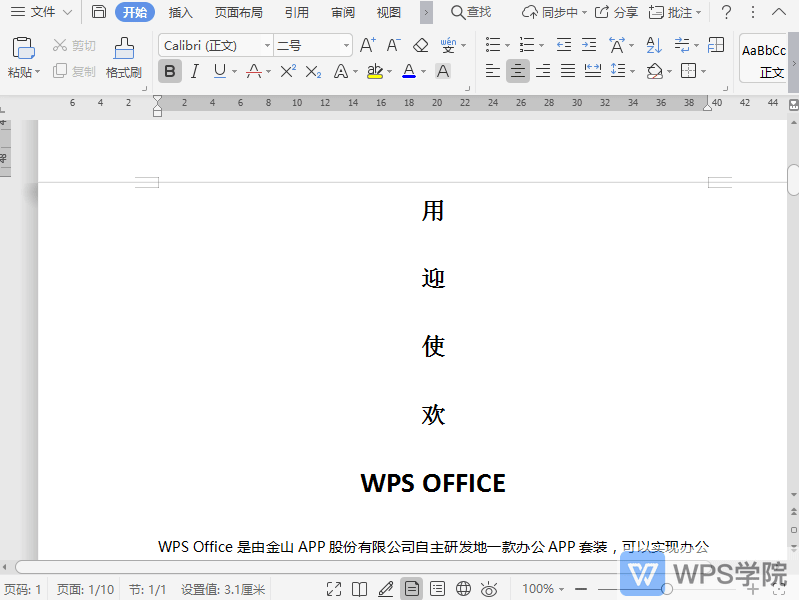
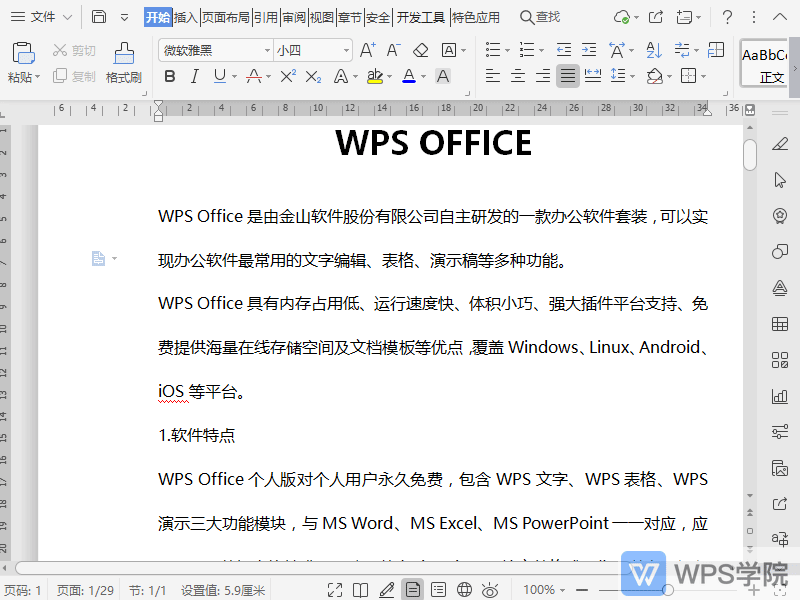

使用WPSOffice打开文档,选中需要操作的内容。在“开始”选项卡点击“拼音指南”后方倒三角。点击“带圈字符”,根据需要选择“圈号”和“样式”。点击“确定”即可。...
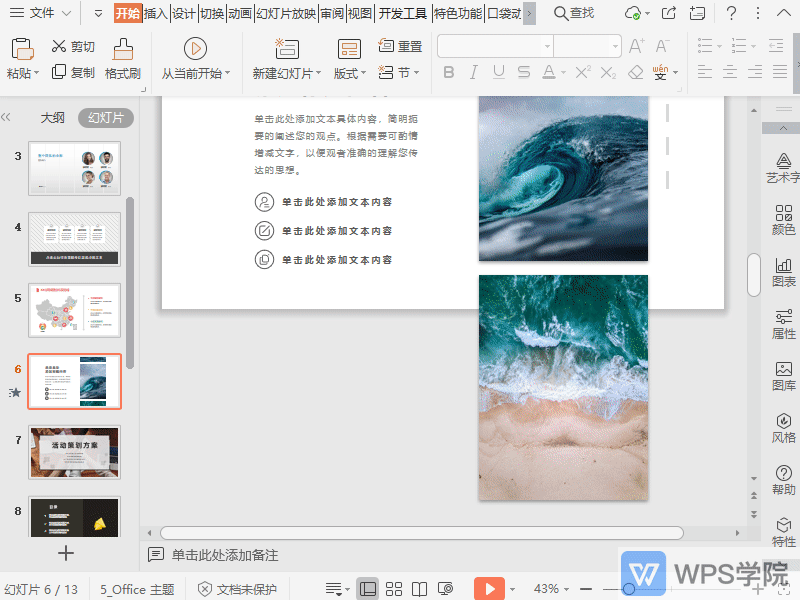
使用WPSOffice打开演示文件。在“开始”菜单栏点击“新建幻灯片”下方的扩展按钮。点击“案例”--->“特效”--->“局部放大”。然后选择一个局部放大样式,点击“立即下载”即可应用到演示文件中。...
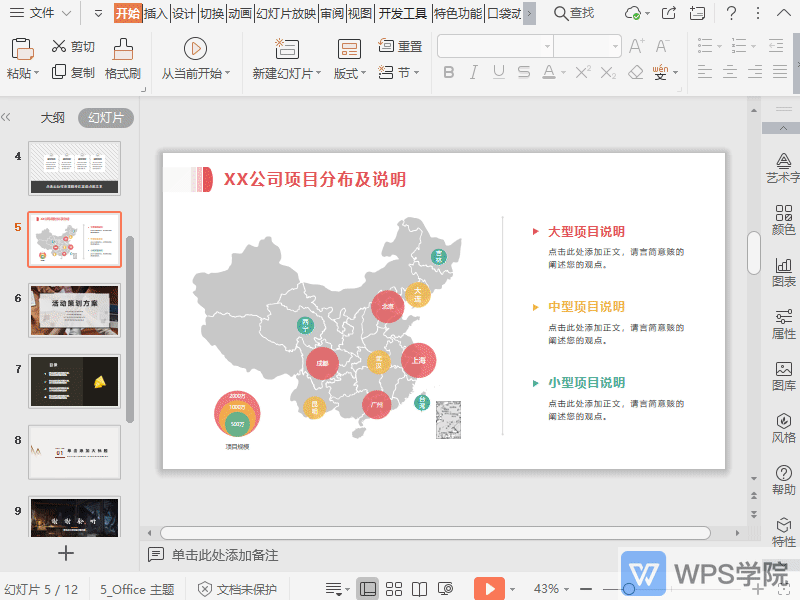
使用WPSOffice打开演示文件。在“开始”菜单栏点击“新建幻灯片”下方的扩展按钮。点击“案例”--->“特效”--->“多图轮播”。然后选择一个多图轮播样式,点击“立即下载”即可应用到演示文件中。...
